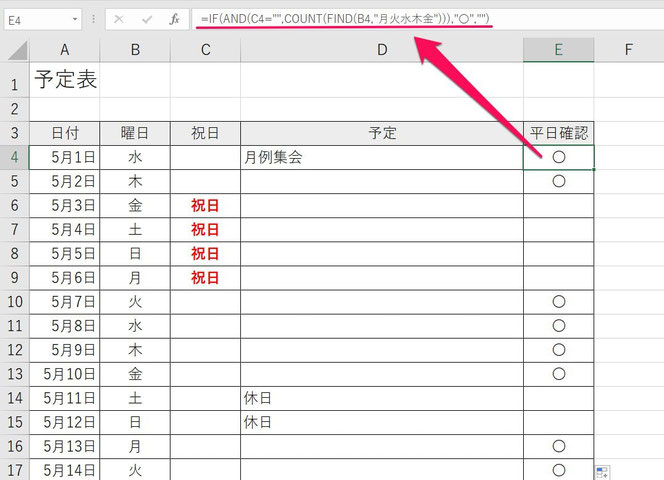エクセルのIF関数で複数のOR条件をまとめて指定する方法
ここでは、エクセルのIF関数で「複数のOR条件をまとめて指定する方法」を解説します。
複数のOR条件を、数式の中で簡単に指定できるやり方の説明です。
1.まずはやりたいことを確認
まずは、やりたいことを例を含めて確認します。
1-1.複数のOR条件をまとめて指定したい
やりたいことは、「複数のOR条件をまとめて指定する」です。
OR関数で一つ一つ論理式を書くのではなく、もっと簡単にまとめて指定したいということです。
1-2.例で確認
一つ例を見てみましょう。
上の表は、4月の予定表です。
例えば、曜日の値を利用して「平日かどうか?」を判定し、真なら「〇」に、偽なら「空白」にしたいとします。
この場合、条件値は「『月か、火か、水か、木か、金』という5パターンのOR条件」になります。
このような状態が「OR条件がたくさんある」で、このページでは、その中で「複数ある条件値を数式内で簡単に指定できる方法」を説明します。
2.数式の作り方を解説
では、数式の形と作り方を説明します。
2-1.数式の形は
まず、数式の形は次の通りです。
条件のリストをどこかに作り、数式はIF関数とOR関数を組み合わせて配列数式にします。
(1)論理式
論理式は、次の形にします。
判定対象→比較演算子→条件範囲
判定対象には、「判定したいセル番号」が入ります。上の例で4月1日を判定したい場合には、曜日の入った「B4」となります。
比較演算子には、「=」や「>=」などが入ります。例では一致を確認したいので、「=」となります。
条件範囲には、「条件のリスト範囲」が「絶対参照で」入ります。例ではリストをセルF4~F8に作ったので「$F$4:$F$8」となります。
※ 絶対参照にするのは「他のセルにも数式をコピーする場合」のみです
(2)真の場合・偽の場合
通常のIF関数での指定の仕方と同じです。
(3)配列数式
配列数式にする方法は、こと後説明します。
2-2.数式の作り方
続いて、数式を実際に作ってみます。
セルF4~F8に条件値のリストを作った後、セルD4に「セルB4が『月~金』のどれかかを判定し、一致で『〇』、一致しない場合には『空白』を表示」させてみます。
なお、例の曜日(B列)は「ただの文字列」です。
以下手順です。
(1)セルに以下の数式をコピーし貼り付ける
【コピーする数式】
(2)「論理式」の文字を消し、判定対象、比較演算子、条件範囲を順に入れる
※ 他のセルにも数式をコピーする場合には、条件範囲を絶対参照にすること
(3)「真の場合」、「偽の場合」の文字を消し、それぞれ入力する
(4)ShiftキーとCtrlキーを押しながらEnterキーを押す
(5)他のセルに数式をコピー&ペーストすれば完了
これで、B列が「月~金」の場合には「〇」が、土日の場合には空白が表示されるようになります。
3.祝日も省きたい場合の方法
さらに、先ほどの表に祝日の情報を追加して、祝日の場合には空白となる条件を追加してみます。
いくつか方法はありますが、簡単なのは「*(論理式2)」を追加して数式を次の形にすることです。
{=IF(OR(論理式1)*(論理式2),真の場合,偽の場合)}
論理式2は、IF関数の普段の指定の仕方と同じです。
上の例でセルE4に数式を入れる場合には、次のようになります。
{=IF(OR(B4=$G$4:$G$8)*(C4<>"祝日"),"〇","")}
「祝日」という文字列がセルC4に入っているかも判定するので、論理式2は「C4<>"祝日"」となります。
ただ、「ShiftキーとCtrlキーを押しながらEnterキーを押す」ことで配列数式にするのは忘れないようにしましょう。
以上、参考になれば幸いです。
【口コミ・評判のいいExcel本の紹介】
IF関数の、他の記事へのリンクはこちらです。
- IF関数その他の記事へのリンクはこちら
- ◎基本的な使い方
- ◎以上、以下等の比較演算子を使う方法
- ◎日付範囲や期間を簡単に指定する方法
- ◎日付を比較する時の数式の書き方
- ◎マイナスの場合は0、空白と指定する方法
- ◎空白セルを空白にする方法
- ◎#VALUE!等のエラーになる原因と対処法
- ◎結果がうまくいかない時の原因と対処法
- ◎パーセントを条件に指定する方法
- ◎複数条件のORをリストで指定する方法
- ◎曜日の条件指定がうまくいかない場合の対応方法
- ◎空白でもSUM関数でエラーにしない方法
- ◎値があれば、入っていたらの条件にする方法
- ◎範囲全てが条件値と一致するかを判定する方法
- ◎文字が入っていたらの条件にする方法
- ◎空白を判定する方法
- ◎別シートの値を参照する方法
- ◎複数条件を「かつ」で指定する方法
- ◎複数のうちのどれかに合えばとする方法
- ◎セルの値がいづれかの場合真とする方法
- ◎特定の文字列を含む条件を指定する方法
- ◎複数列全てが一致の条件にするテクニック
- ◎複数条件を指定して分岐させる方法
- ◎ROUND関数の正しい組み合せ方